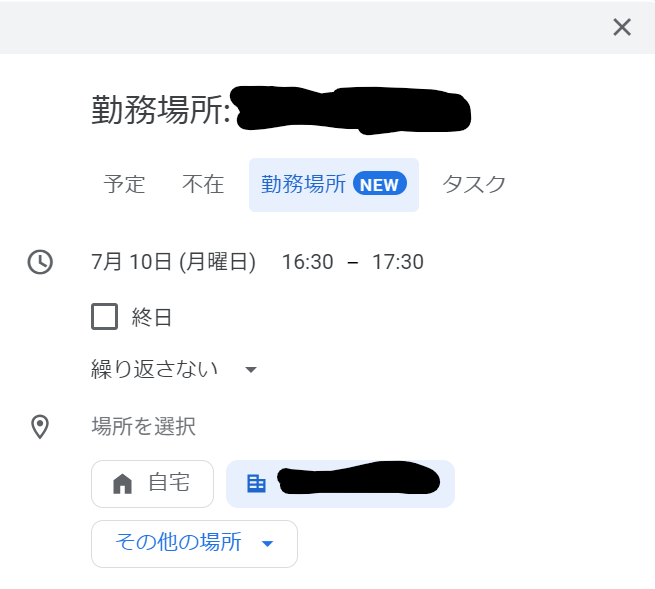VMware Toolsの脆弱性の評価は、CVSSv3基本スコアで、CVE-2023-34057は「7.8」(Important)。ゲスト仮想マシンへのローカルユーザーアクセスを持つ悪意のある攻撃者が、仮想マシン内の権限を昇格できる可能性があるとのこと。
「VMware」のゲストOS向けアプリ「VMware Tools」に重大な脆弱性 ~対策版への更新を – 窓の杜 (impress.co.jp)
https://forest.watch.impress.co.jp/docs/news/1543401.html
脆弱性が修正されたバージョンへのVMware Toolsの更新が必要。
対象となるVMware Toolsのバージョン 12.xx、11.xx、10.3.x
脆弱性対応されたバージョン 12.3.5
https://www.vmware.com/security/advisories/VMSA-2023-0024.html
ダウンロードのURLは下記。ダウンロードには、VMwareのCUSTOMER CONNECTのアカウントが必要。